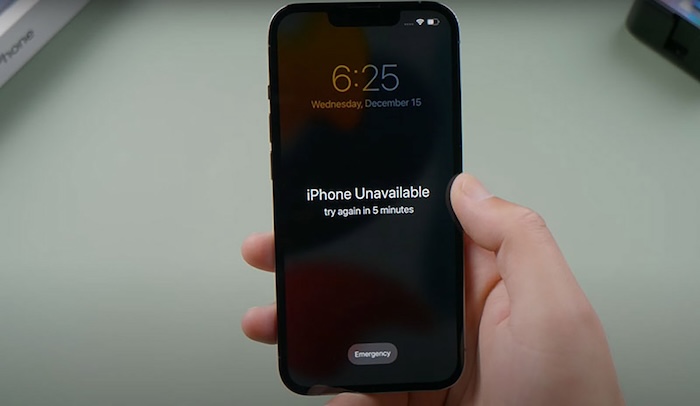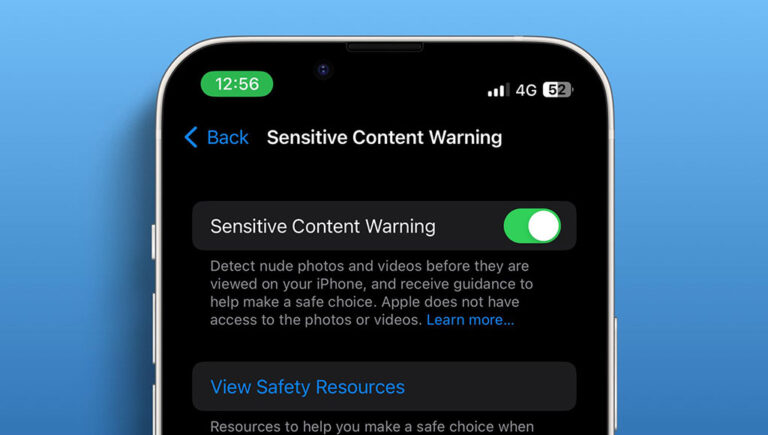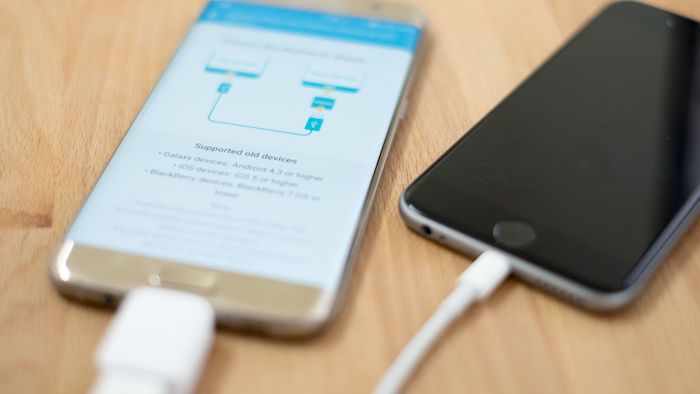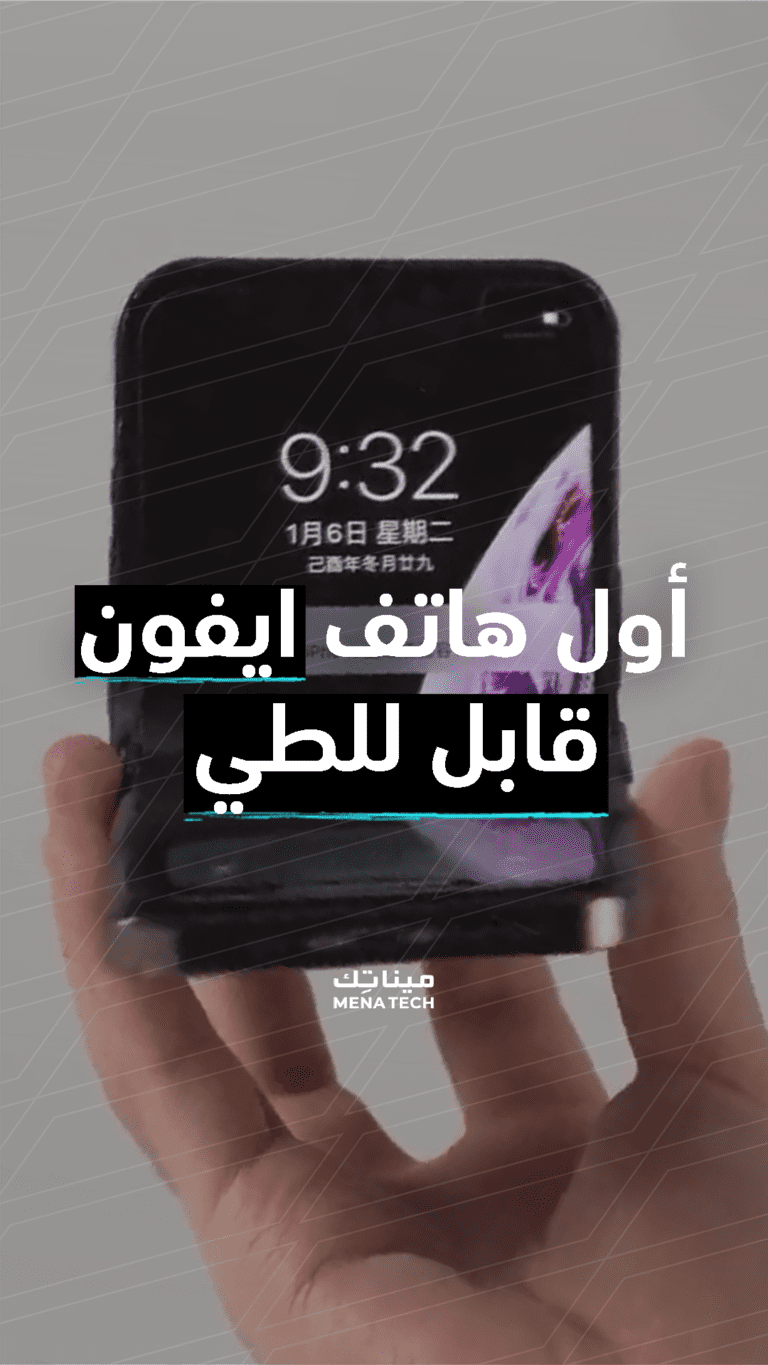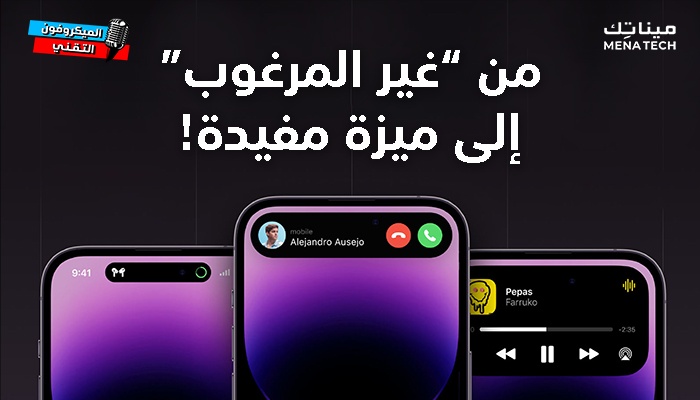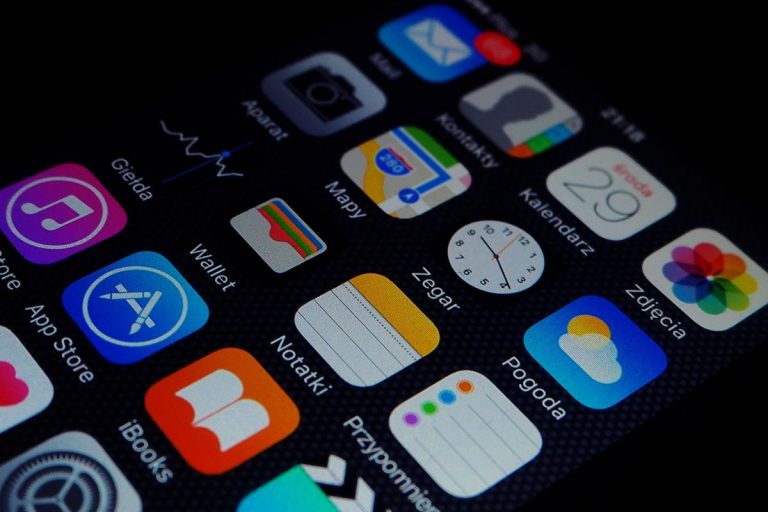طرق توفير مساحة تخزين إضافية في الايفون

هل تريد التحكم في مساحة تخزين الايفون ؟ تابع القراءة وستتعرف على طرق و حيل تمكنك من توفير مساحة تخزين إضافية في الايفون
أجهزة الايفون الخاصة بنا هي أكثر بكثير من مجرد هواتف فهي المكان الذي نخزن فيه صورنا وكتبنا و فيها التطبيقات التي نستخدمها يوميًا للعمل والتواصل الاجتماعي وطلب الطعام والنقل وإدارة الشؤون المالية وحتى صحتنا و عند استخدامه للعديد من الأشياء المختلفة من السهل أن تشغل بسرعة كل مساحة تخزين الهاتف.
لكن لا داعي للذعر. إذا كانت مساحة تخزين الايفون على وشك النفاد فلن تحتاج بالضرورة إلى حذف كل صورة أو ترقية هاتفك. سنوجهك هنا من خلال 8 طرق يمكنك القيام بها لتوفير مساحة إضافية والعديد منها مجاني وسريع وسهل.
1. حدد ما الذي يستهلك مساحة التخزين الخاصة بك
تحقق مما يشغل معظم المساحة على جهاز الايفون الخاص بك من خلال التوجه إلى الإعدادات، والنقر فوق عام، تخزين الايفون. ستجد هناك تقسيمًا مفيدًا للملفات والوسائط والتطبيقات التي تستهلك مساحة تخزين الايفون حتى تتمكن من البدء في الحذف وفقًا لذلك. كحد أدنى ، اهدف إلى حذف ما لا يقل عن 2 جيجابايت من مساحة التخزين ، بحيث يكون لديك مساحة لتثبيت المزيد من التطبيقات والتقاط الصور.
2. استخدام خدمة التخزين السحابي
على الأرجح ، ستجد أن الصور ومقاطع الفيديو تستهلك جزءًا كبيرًا من مساحة تخزين الايفون و إذا كنت لا ترغب في حذفها إلى الأبد ، فقم بنسخ الصور ومقاطع الفيديو احتياطيًا إلى خدمة التخزين السحابي ، مثل ايكلاود من ابل و بهذه الطريقة ، ستظل لديك نسخ من الصور و الفيديوهات مخزنة بأمان قبل حذفها من جهاز الايفون الخاص بك.
ضع في اعتبارك أنه على الرغم من أن أول 5 جيجابايت من مساحة التخزين على الايكلاود مجانية ، فسوف يتعين عليك دفع دولار واحد فقط شهريًا مقابل ما يصل إلى 50 جيجابايت. هناك أيضًا خطط أخرى أكثر تكلفة متاحة إذا كنت بحاجة إلى مساحة أكبر.
بعد حذف الصور ، يجب أن تدرك أيضًا أن ابل تخزن الصور التي قمت بحذفها في آخر 30 يومًا في مجلد المحذوف مؤخرًا في تطبيق الصور الخاص بك – وستظل تشغل مساحة ، لذا تأكد من حذفها هناك و يمكنك القيام بذلك من خلال التوجه إلى الألبومات والبحث عن المحذوفة مؤخرًا. اضغط على تحديد في الزاوية اليمنى العليا وانقر على حذف الكل.
يمكنك أيضًا إعداد الايفون الخاص بك بحيث يحفظ صورًا أصغر أثناء تخزين الصور الأصلية ذات الدقة الأكبر في الايكلاود، وبالتالي توفير المساحة. ضمن الإعدادات، توجه إلى الصور وتأكد من تفعيل خيار تحسين تخزين الايفون لتشغيل هذا الخيار.
3. احذف الصور ومقاطع الفيديو التي أرسلتها أو تلقيتها من الآخرين
إذا لم يكن لديك الوقت لتحديد ما تريد حذفه أو نسخه احتياطيًا على الايكلاود وتريد فقط طريقة سريعة وسهلة لبدء تحرير بعض المساحة ، فانتقل إلى الإعدادات، اضغط على عام، وانقر فوق تخزين الايفون. عندما تكون هناك ، انقر فوق مراجعة المرفقات الكبيرة، الموجودة أسفل ملف شريط مرمز بالألوان يوضح مقدار تطبيقات التخزين والصور والنظام والإعدادات الأخرى التي تستهلكها. هنا ، سترى قائمة بالصور ومقاطع الفيديو التي أرسلتها أو تلقيتها في الرسائل ، والتي يمكنك حذفها عن طريق وضع إبهامك على أحدها ، والتمرير سريعًا إلى اليسار ، والنقر فوق زر الحذف
اقرأ أيضا: أفضل برامج حفظ الصور للايفون و الأندرويد
4. تخلص من الرسائل النصية القديمة
حول موضوع الرسائل النصية ، انقر فوق الرسائل واحذف المحادثات القديمة التي لم تعد بحاجة إليها. يمكن لجهاز الايفون الخاص بك أيضًا حذف الرسائل تلقائيًا إذا كنت ترغب في ذلك. ما عليك سوى التوجه إلى الإعدادات ، والتمرير لأسفل والنقر على الرسائل ، ثم النقر فوق الاحتفاظ بالرسائل ضمن سجل الرسائل. هناك ، ستتمكن من اختيار ما إذا كنت ترغب في أن يحتفظ هاتفك بالرسائل لمدة 30 يومًا أو سنة واحدة أو إلى الأبد.
5. احذف التطبيقات التي لا تستخدمها
عندما يكون لديك الوقت يجب عليك بالتأكيد حذف أو إلغاء تحميل التطبيقات التي لم تعد تريدها أو تستخدمها. تعرض لك ابل بشكل ملائم آخر مرة استخدمت فيها تطبيقات معينة، افتح الإعدادات، وحدد عام، وانقر فوق تخزين الايفون بحيث يمكن أن يساعد ذلك في جعل هذه العملية أسرع وأسهل.
إذا كنت لا تريد أن تفقد البيانات المرتبطة بالتطبيق ، فيمكنك إلغاء تحميلها بدلاً من ذلك. من خلال القيام بذلك ، ستظل مستنداتك وبياناتك متاحة عند إعادة تثبيتها. لإلغاء التحميل ، ما عليك سوى الرجوع إلى الإعدادات، والنقر فوق عام، ومرة أخرى اضغط على تخزين الايفون. انقر فوق التطبيق وحدد Offload App.
أثناء تواجدك فيه ، امنع الايفون الخاص بك من استهلاك المساحة في المستقبل من خلال التوجه إلى App Store ضمن الإعدادات و تفعيل خيار Offload Unused Apps .
6. أضف روابط الموقع إلى شاشتك الرئيسية بدلاً من الاحتفاظ بالتطبيقات
يمكنك إضافة روابط إلى المواقع التي تحتاجها في الشاشة الرئيسية حتى تتمكن من الوصول إليها كما لو كانت تطبيقات فمثلا بدلاً من تطبيقات الأخبار باستمرار والبحث عنها يمكنك إضافة روابط إلى مواقع الأخبار مما يوفر لك بعض المساحة.
لذلك إذا كانت هناك معلومات يمكنك البحث عنها بسهولة على الويب أو باستخدام بحث جوجل، فقد ترغب في التفكير في اعتماد هذا الأسلوب. ما عليك سوى استخدام تطبيق Safari للتوجه إلى الموقع ، والانتقال إلى الجزء السفلي من الشاشة والنقر فوق رمز المربع مع وجود سهم بداخله ، ثم النقر فوق خيار Add to Home Screen الموجود في أسفل القائمة. اضغط على إضافة، ومن ثم ستتمكن من العثور عليها في مكان ما على شاشتك.
7. قم بإزالة مقاطع الفيديو والكتب والموسيقى المخزنة على هاتفك
في بعض الأحيان ، ما يستهلك أكبر قدر من التخزين هو البيانات والمستندات المخزنة داخل تطبيق على هاتفك. يمكنك معرفة ما إذا كان هذا هو الحال من خلال التوجه مرة أخرى إلى الإعدادات> عام> تخزين الايفون ثم النقر فوق أحد التطبيقات. ستظهر صفحة تخبرك بحجم المساحة التي يشغلها كل من المستندات والبيانات وحجم التطبيق نفسه. هذه معلومات يمكنك استخدامها ، على سبيل المثال ، لحذف الكتب الإلكترونية التي انتهيت من قراءتها ، أو إغلاق علامات التبويب في متصفحك أو إزالة حلقات بودكاست معينة لم تعد بحاجة إليها ، بدلاً من التخلص من التطبيق بأكمله.
8. امسح ذاكرة التخزين المؤقت لديك
سيؤدي حذف التطبيقات والصور ومقاطع الفيديو إلى تحرير جزء كبير من مساحة التخزين لديك ، ولكن مسح ذاكرة التخزين المؤقت لمتصفح الويب الخاص بك يمكن أن يمنحك أيضًا مساحة أكبر قليلاً إذا كنت في أزمة. فقط لاحظ أنه سيتم تسجيل خروجك من مواقع الويب إذا اتبعت هذه الطريقة.
إذا كنت من مستخدمي Safari ، فانتقل إلى Settings> Safari> Clear History and Website Data امسح ذاكرة التخزين المؤقت الخاصة بك.
هناك بضع خطوات أخرى متبعة إذا كنت تستخدم متصفح جوجل كروم. أولاً ، افتح المتصفح وانقر على النقاط الثلاث في الأسفل. اضغط على السجل> محو بيانات التصفح ، حيث سترى قائمة بما يمكنك مسحه. ستتمكن من تحديد الخيارات التي ستتيح لك حذف محفوظات الاستعراض والصور والملفات المخزنة مؤقتًا وملفات تعريف الارتباط وبيانات الموقع وكلمات المرور المحفوظة وبيانات الملء التلقائي أو يمكنك حذف كل شيء. يمكنك أيضًا حذف محفوظات التصفح الخاصة بك من آخر ساعة أو آخر 24 ساعة أو أسبوع أو آخر أربعة أسابيع أو من كل الأوقات بالنقر فوق الخيار المناسب ضمن النطاق الزمني. بعد تحديد اختياراتك ، انقر فوق محو بيانات التصفح في الأسفل.